win10右键菜单清理多余选项教程
时间:2025-06-04 09:27:29 339浏览 收藏
在Win10系统中,右键菜单常常包含许多不常用的多余选项。本文将介绍一种无需下载软件、仅通过注册表编辑器即可清理这些多余选项的方法。首先,通过Win+R打开运行窗口,输入regedit进入注册表编辑器,并建议备份注册表以确保安全。随后,定位到‘HKEY_CLASSES_ROOT\Directory\Background\shellex\ContextMenuHandlers’路径,根据需求删除不需要的选项,简化右键菜单。
当您打开鼠标右键时,会发现里面有很多多余的选项,这些选项其实并不常用。那么,如何在win10系统中删除右键菜单中的多余选项呢?今天就教大家一种方法,无需下载任何软件,只需通过编辑器进行设置即可。接下来,我们一起来看看具体的操作步骤。
win10右键菜单多余选项的删除方法
- 首先,按下键盘上的Win+R组合键,打开运行窗口后,输入regedit并回车。
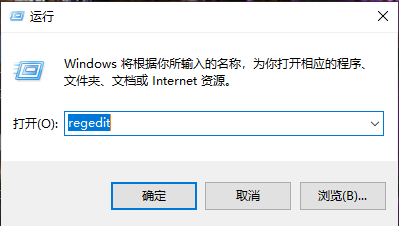
- 进入注册表编辑器界面后,建议先备份一下注册表,以确保万无一失。可以右键单击注册表编辑器左侧的项目,选择导出功能,将当前的注册表信息保存下来。
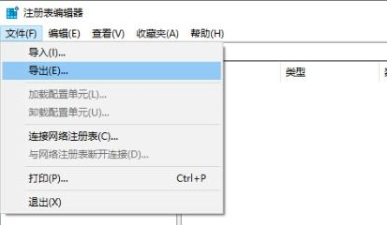
- 接下来,我们需要依次点击注册表编辑器左侧的项目,定位到‘HKEY_CLASSES_ROOT\Directory\Background\shellex\ContextMenuHandlers’路径。
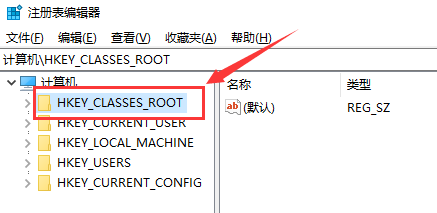
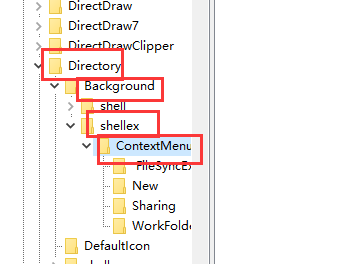
- 最后,根据自己的实际需求,删除那些不需要的选项。例如,您可以只保留“new”这一项,其他多余的选项都可以直接删除,这样就能简化右键菜单了。
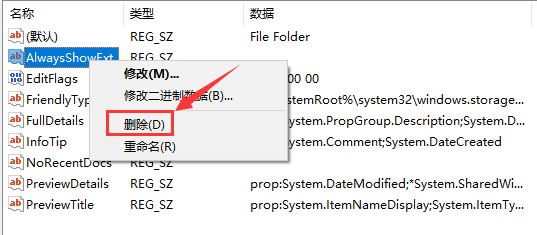
本篇关于《win10右键菜单清理多余选项教程》的介绍就到此结束啦,但是学无止境,想要了解学习更多关于文章的相关知识,请关注golang学习网公众号!
相关阅读
更多>
-
501 收藏
-
501 收藏
-
501 收藏
-
501 收藏
-
501 收藏
最新阅读
更多>
-
308 收藏
-
490 收藏
-
385 收藏
-
109 收藏
-
175 收藏
-
449 收藏
-
140 收藏
-
342 收藏
-
486 收藏
-
253 收藏
-
191 收藏
-
335 收藏
课程推荐
更多>
-

- 前端进阶之JavaScript设计模式
- 设计模式是开发人员在软件开发过程中面临一般问题时的解决方案,代表了最佳的实践。本课程的主打内容包括JS常见设计模式以及具体应用场景,打造一站式知识长龙服务,适合有JS基础的同学学习。
- 立即学习 543次学习
-

- GO语言核心编程课程
- 本课程采用真实案例,全面具体可落地,从理论到实践,一步一步将GO核心编程技术、编程思想、底层实现融会贯通,使学习者贴近时代脉搏,做IT互联网时代的弄潮儿。
- 立即学习 516次学习
-

- 简单聊聊mysql8与网络通信
- 如有问题加微信:Le-studyg;在课程中,我们将首先介绍MySQL8的新特性,包括性能优化、安全增强、新数据类型等,帮助学生快速熟悉MySQL8的最新功能。接着,我们将深入解析MySQL的网络通信机制,包括协议、连接管理、数据传输等,让
- 立即学习 500次学习
-

- JavaScript正则表达式基础与实战
- 在任何一门编程语言中,正则表达式,都是一项重要的知识,它提供了高效的字符串匹配与捕获机制,可以极大的简化程序设计。
- 立即学习 487次学习
-

- 从零制作响应式网站—Grid布局
- 本系列教程将展示从零制作一个假想的网络科技公司官网,分为导航,轮播,关于我们,成功案例,服务流程,团队介绍,数据部分,公司动态,底部信息等内容区块。网站整体采用CSSGrid布局,支持响应式,有流畅过渡和展现动画。
- 立即学习 485次学习
